- May -akda Abigail Brown [email protected].
- Public 2024-01-07 19:07.
- Huling binago 2025-01-24 12:27.
Ang HDMI ay isang audio/video na interface na ginagamit para sa pagpapadala ng data mula sa pinagmulang device patungo sa isang display. Ang HDMI-CEC ay isang opsyonal na feature na makikita sa maraming HDMI-compatible na device na nagbibigay-daan sa iyong kontrolin ang maraming HDMI device mula sa isang remote, gaya ng TV remote. Ang "CEC" sa HDMI-CEC ay kumakatawan sa Consumer Electronics Control.
Ano ang HDMI-CEC?
- Gamitin ang iyong TV remote para kontrolin ang ilang feature ng mga device na nakakonekta sa iyong TV sa pamamagitan ng HDMI, na binabawasan ang pangangailangan para sa isang universal remote control.
- Ang parehong mga HDMI cable na kumukonekta sa iyong mga bahagi ng audio at video ay maaaring gamitin bilang isang conduit para sa pagkontrol sa mga device na iyon.
- Ang CEC functionality ay hindi kinakailangang isama sa lahat ng HDMI-equipped device.
- Sa mga device na may kasamang HDMI-CEC, hindi palaging pare-pareho ang access sa feature kapag gumagamit ng mga mixed-brand na bahagi.
- Hindi kasing komprehensibong kontrol gaya ng paggamit ng kasamang remote ng device o universal remote.
- Sa ilang sitwasyon, kailangang i-activate ang HDMI-CEC para gumana din ang HDMI-ARC.
- Minsan, ia-activate o i-o-off ng HDMI-CEC ang mga device kapag ayaw mo.
Ang HDMI ay ang pangunahing pamantayan ng koneksyon na ginagamit sa AV environment. Kasama ng HDMI-ARC, ang HDMI-CEC ay isang opsyonal na feature ng HDMI. Maaaring naka-enable na ang HDMI-CEC sa isang device na pagmamay-ari mo na. (Bagaman maaaring kailanganin mong i-activate ito nang manu-mano sa pamamagitan ng menu ng mga setting.)
Mga Tampok
Ang HDMI-CEC ay nagbibigay ng ilang mga kakayahan, na nakalista sa ibaba. Gayunpaman, hindi lahat ng feature na nakalista dito ay naa-access sa lahat ng produktong HDMI-CEC-enabled. Ang pagiging tugma ng feature sa pagitan ng mga brand ay kadalasang nag-iiba.
- Remote Control Pass-Through: Nagbibigay-daan ito sa mga remote control command na dumaan sa iba pang device sa loob ng isang system. Halimbawa, maaari mong gamitin ang iyong TV remote para kontrolin ang ilan sa mga function ng iba't ibang device na nakakonekta sa iyong TV gamit ang HDMI.
- One-Touch Play: Kapag sinimulan mo ang pag-playback sa iyong source device, ililipat nito ang TV sa HDMI input na ginagamit ng device. Halimbawa, kapag nagpasok ka ng disc sa iyong Blu-ray Disc player at pinindot ang play, inutusan ng One-Touch Play ang TV na awtomatikong lumipat sa HDMI input na ginagamit ng Blu-ray player.
- Routing Control: Maaari mong manual na kontrolin ang pagpili ng input source. Halimbawa, maaari mong ilipat ang mga pagpipilian sa input sa isang nakakonektang home theater receiver kapag gumagamit ng TV remote.
- Deck Control: Nagbibigay-daan ito sa mga user, sa pamamagitan ng TV remote, na kontrolin ang mga feature ng playback, gaya ng Play, Pause, Rewind, Fast Forward sa isang compatible na HDMI-connected Blu- ray/Ultra HD Blu-ray disc player, media streamer, o cable/satellite box.
- One-Touch Record: Kung mayroon kang HDMI-CEC-enabled na DVR o DVD recorder, maaari mong simulan ang proseso ng pag-record kapag nakakita ka ng isang programa ng interes sa iyong TV screen.
- Timer Programming: Maaari kang gumamit ng electronic program guide (EPG), na maaaring kasama ng iyong TV o cable/satellite box, upang itakda ang timer sa mga katugmang DVD Recorder o Mga DVR.
- System Audio Control: Nagbibigay-daan ito sa iyong kontrolin ang mga antas ng volume (o iba pang mga katugmang setting ng audio) ng isang HDMI-CEC na kagamitan sa home theater receiver o AV preamp/processor gamit ang TV remote.
- Device Menu Control: Nagbibigay-daan ito sa iyong TV na kontrolin ang menu system ng iba pang device. Halimbawa, maaari mong gamitin ang iyong TV remote para i-navigate ang mga setting ng menu sa isang konektadong source device, gaya ng Blu-ray Disc player, media streamer, o DVR.
- System Standby: Nagbibigay-daan ito sa iyong maglagay ng ilang device sa standby mode gamit ang isang remote control. Gamit ang iyong TV remote, maaari kang lumipat sa bawat input kung saan nakakonekta ang iyong mga source device at i-toggle ang mga ito sa loob at labas ng standby mode ayon sa gusto mo.
Iba pang Pangalan
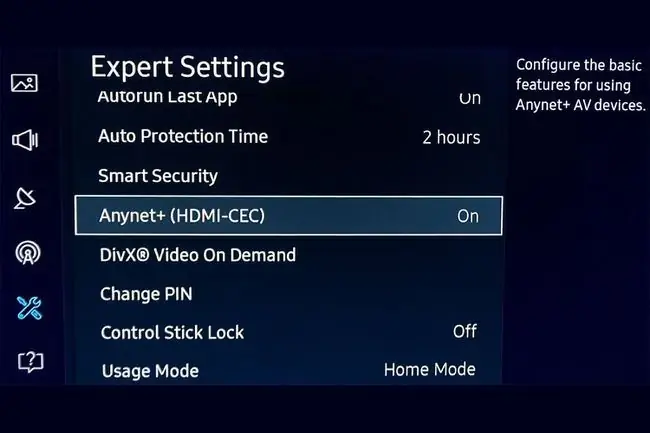
Ang isang nakalilito tungkol sa HDMI-CEC ay hindi palaging halata kung kasama ito sa isang device. Kadalasang tinutukoy ang feature na may pangalang tukoy sa brand. Upang i-clear ang pagkalito, ang sumusunod ay isang listahan ng tinatawag ng ilang TV at home theater manufacturer na HDMI-CEC:
- Anthem: CEC Control
- Denon: CEC o HDMI Control
- Funai, Emerson, Magnavox, Sylvania, at ilang Philips: Fun-Link
- Hitachi: HDMI-CEC
- Insignia: InLink
- LG: SimpLink
- Mitsubishi: NetCommand
- Onkyo: RIHD
- Panasonic: Viera Link, HDAVI Control, EZ-Sync
- Philips: EasyLink
- Pioneer: Kuro Link
- Samsung: Anynet, Anynet+
- Sharp: Aquos Link
- Sony: Bravia Sync, Bravia Link
- Toshiba: Regza Link, CE-Link
- Vizio: CEC
May iba pang brand na hindi nakalista, at maaaring magbago ang mga label sa paglipas ng panahon.
The Bottom Line
Bilang karagdagan sa pagkakakonekta, pinapayagan ng HDMI-CEC ang ilang kontrol sa maraming device nang hindi nangangailangan ng universal remote o ibang control system.
Gayunpaman, ang HDMI-CEC ay hindi kasing kumpleto ng maraming universal remote control system. Gumagana lang ito sa mga device na nakakonekta sa HDMI, at may ilang hindi pagkakapare-pareho ng feature sa pagitan ng mga brand ng produkto. Gayundin, tulad ng nabanggit, ang feature ay maaaring minsan ay hindi sinasadyang i-on o i-off ang mga device. Sa kabilang banda, maaari mong makitang mas maginhawa ito kaysa sa paggamit ng mga remote control app na available para sa mga smartphone at tablet.
Ang HDMI-CEC ay maaaring hindi kasing "kaakit-akit" gaya ng mga opsyon sa pagkontrol ng Alexa o Google Assistant na iniaalok ng dumaraming bilang ng mga brand ng produkto. Maaaring mapalitan ng mga virtual assistant na tulad nito ang kasalukuyang mga opsyon sa kontrol.
Kung mayroon kang mga device na nakakonekta sa HDMI sa iyong setup ng home theater, tingnan kung may kakayahan sa HDMI-CEC at tingnan kung gumagana para sa iyo ang alinman sa mga available nitong feature na pangkontrol.
FAQ
Paano ko ie-enable ang HDMI-CEC sa aking Samsung TV?
Sa iyong Samsung TV remote, pindutin ang Home at piliin ang Settings > General > External Device Manager > Anynet+ (HDMI-CEC).
Paano ko idi-disable ang HDMI-CEC?
Ang mga hakbang ay nag-iiba ayon sa manufacturer, ngunit ang mga setting ng HDMI-CEC ay karaniwang maa-access gamit ang TV remote. Pumunta sa menu ng telebisyon at hanapin ang mga setting na nauugnay sa pangalang partikular sa brand. Ang hindi pagpapagana ng HDMI-CEC sa iyong TV ay mapipigilan ang pagpapadala ng tunog sa pamamagitan ng HDMI sa iba pang mga device.
Aling mga HDMI cord ang sumusuporta sa CEC?
Karamihan sa mga HDMI cable ay dapat gumana sa HDMI-CEC, dahil hindi ito nakadepende sa cable ngunit kung ang device ay may kasamang HDMI-CEC.






